- Як роздати Wi-Fi з телефону на телефон
- Як роздати Wi-Fi з телефону на ПК
- Який смартфон краще використовувати для роздачі Wi-Fi
- чому Fly
Наша взаимовыгодная связь https://banwar.org/
Маючи на руках сучасний смартфон, користувач може не тільки вирішити будь-яке завдання для себе, але і допомогти оточуючим. Наприклад, якщо поруч знаходиться людина, якій терміново потрібно вийти в Інтернет, але він, по тій або іншій причині, не може цього зробити. В цьому випадку мобільний пристрій можна перетворити в модем і використовувати його в якості Wi-Fi роутера.
Крім того, після установки точки доступу, телефон перетворюється в модем для персонального комп'ютера або ноутбука. Це допоможе в тому випадку, якщо, наприклад, провайдер проводить технічні роботи на лінії і на час відключив кабельний Інтернет.

У нашій статті ми детально розповімо, як роздати Wi-Fi з телефону Андроїд і перетворити гаджет в роутер для стаціонарного ПК.
Як роздати Wi-Fi з телефону на телефон
Для того щоб роздати сигнал мобільного інтернету, в смартфоні на Андроїд передбачена спеціальна функція «Точка доступу». Перед її активацією необхідно підготувати смартфон до перетворення в роутер. Ми розберемо настройку точку доступу на Андроїд 6.0, так як тут кількість кроків зведено до мінімуму:
- Увімкніть мобільний інтернет. Для цього потягніть за верхню шторку на головному екрані та натисніть відповідну іконку;
- Там же натисніть на кнопку точки доступу;
- З'явиться діалогове вікно, в якому відобразяться назву точки доступу і «нульовий» пароль. Натискаємо Ок;
- В налаштуваннях точки доступу встановіть ім'я мережі, а в пункті «Захист» виберете WPA2 PSK;
- Встановіть пароль, мінімум, з 8 символів.
Детально про те, як запустити мережеве з'єднання на телефоні, читайте статтю « Як запустити мобільний інтернет ».
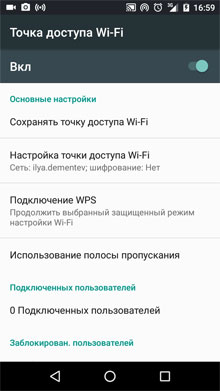
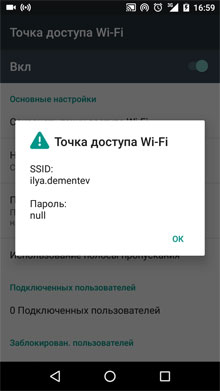
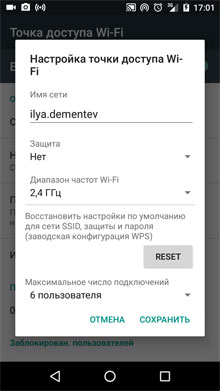
В цьому ж меню можна призначити максимальну кількість користувачів, які можуть підключитися до вашої точки доступу. Кожне нове підключення буде відображатися в панелі повідомлення. У смартфоні-приймачі залишиться тільки включити Wi-Fi і знайти ваше підключення.
Важливо!
Зверніть увагу на те, що якість сигналу буде прямо залежати від стандарту вашого інтернет-з'єднання. Так що ми рекомендуємо роздавати Wi-Fi при підключенні інтернету не нижче 3G.
Також стежте за своїм мобільним трафіком. Якщо він вичерпається на вашому смартфоні, без Інтернету залишиться і підключений до вас користувач.
Як роздати Wi-Fi з телефону на ПК
Для того щоб перетворити телефон у Wi-Fi роутер для персонального комп'ютера або ноутбука, існує два простих способи:
- Налаштувати телефон як USB-модем;
- Про налаштування бездротового з'єднання.
Обидва способи також передбачають підключення телефону до мобільного інтернету 3G або 4G.
Спосіб 1. USB-модем
- З'єднайте смартфон і комп'ютер USB-кабелем;
- Перейдіть в налаштування Андроїда;
- Виберете розділ «Бездротові мережі»;
- Натисніть на пункт «Ще»;
- Виберете режим модему;
- Натисніть кнопку USB-модем.
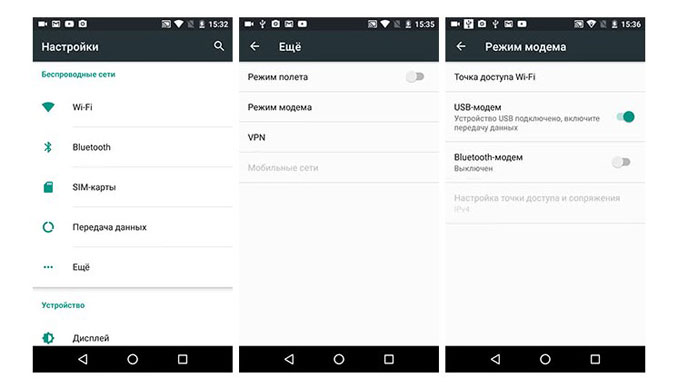
Після цього комп'ютер визначить телефон як модем, через який здійсниться підключення до Інтернету. Зі швидкістю кабельного інтернету даний вид зв'язку, звичайно, не зрівняється. Втім, для перегляду веб-сторінок і електронної пошти швидкості повинно вистачити.
Спосіб 2. Налаштування смартфона в якості Wi-Fi роутера
Даний спосіб аналогічний тому, що ми описували для роздачі Wi-Fi з телефону на телефон. Щоб роздати Інтернет на планшет, ноутбук або ПК із спеціальним Wi-Fi модулем, включіть в своєму смартфоні мобільну мережу і запустіть точку доступу.
Докладні інструкції інтернет-з'єднання між ПК і смартфоном описані в статті « Як підключити інтернет до комп'ютера за допомогою мобільного телефону ».
Який смартфон краще використовувати для роздачі Wi-Fi
Як ми писали вище, для стійкого і швидкісного Wi-Fi з'єднання необхідно мати смартфон, який підтримує стандарт високошвидкісного зв'язку, найкраще - 4G. Також бажано, щоб на мобільному пристрої була встановлена операційна система Андроїд які не досягли 6-й версії.
Справа в тому, що до 4-ї версії можливості створити точку доступу в смартфоні не було зовсім. А в наступних версіях настройка включає в себе значну кількість кроків з налагодження.

Роздаючи Wi-Fi, смартфон працює під подвійний енергонавантаження. З одного боку, заряд батареї витрачається на роботу модуля зв'язку, з іншого боку, акумулятор навантажує сама точка доступу, яка роздає сигнал. Отже, необхідний гаджет, який зможе пропрацювати в такому посиленому режимі не одну годину.
Тестуючи різні способи роздачі Wi-Fi на кілька стаціонарних і мобільних пристроїв, ми використовували потужний і продуктивний смартфон Fly Cirrus 9 .
чому Fly
З 2003 року британська компанія Fly є постачальником надійних, продуктивних, і найголовніше, доступних смартфонів. Яка б завдання не стояло перед користувачем, від використання стандартних функцій гаджета до роботи з різноманітними мультимедійними можливостями, компанія Fly завжди готова надати найкращий смартфон по вкрай приємною ціною.

Нашу увагу смартфон Fly Cirrus 9 привернув поєднанням декількох особливо важливих для нашої теми характеристик:
- Чистий і оптимізований Android 6.0 без зайвих налаштувань, незвичних іконок і з інтуїтивним інтерфейсом;
- Модуль широкосмугового зв'язку 4G LTE, який забезпечив стабільну роздачу Wi-Fi сигналу;
- Ємний акумулятор на 2800 мАг витримав всі навантаження при роботі декількох модулів бездротового і дротового з'єднання. В результаті індикатор заряду до кінця тесту показав залишок в 70%;
- Варто відзначити і потужний 4-ядерний процесор на 1,25 ГГц, який забезпечив плавну роботу системи під час тестування.
У висновку ми порекомендуємо бездротове з'єднання, якщо ви вирішили роздавати Wi-Fi з телефону. Воно більш стійке і надійне, і не залежить від USB-кабелю, який може виявитися несправним в самий невідповідний момент.
© www.fly-phone.ru
На правах реклами








